こんにちは!今回は、Excel初心者の方でもわかりやすく、テーブルを活用してVLOOKUP関数を使う方法をご紹介します。パソコンやスマホの操作に不安がある方でも安心して学べる内容ですので、ぜひ最後までご覧ください。
VLOOKUP関数とは?
VLOOKUP(ブイルックアップ)関数は、Excelで特定の値を検索し、その値に関連する情報を別の列から取得するための関数です。例えば、商品コードを入力すると、商品名や価格が自動で表示されるように設定できます。
VLOOKUP関数の基本構文
VLOOKUP関数は以下のように入力します
=VLOOKUP(検索値, 範囲, 列番号, 検索方法)
- 検索値探したい値(例商品コード)
- 範囲検索するデータの範囲(例商品コードと商品名が含まれる範囲)
- 列番号範囲内で取得したい情報が何列目にあるか(例商品名が2列目なら「2」)
- 検索方法完全一致を求める場合は「FALSE」、近似値でもよい場合は「TRUE」
テーブル機能を活用する理由
通常、VLOOKUP関数ではデータの範囲を手動で指定しますが、データが増えるたびに範囲を更新するのは手間がかかります。そこで、Excelの「テーブル機能」を活用することで、データの追加や削除があってもVLOOKUP関数の範囲を自動で調整できます。
テーブル機能のメリット
- 自動拡張新しいデータを追加すると、テーブルが自動で拡張されます。
- 構造化参照列名を使って参照できるため、数式がわかりやすくなります。
- フィルター機能データを簡単に並べ替えたり、絞り込んだりできます。
テーブルを作成してVLOOKUP関数を設定する手順
- データを選択検索したいデータが含まれる範囲を選択します。
- テーブルに変換「挿入」タブから「テーブル」を選択し、テーブルに変換します。
- テーブル名の確認テーブルが作成されたら、「テーブルツール」の「デザイン」タブでテーブル名を確認・変更できます。
- VLOOKUP関数の入力VLOOKUP関数の範囲部分に、先ほど作成したテーブル名を指定します。例えば、テーブル名が「商品リスト」の場合、数式は「=VLOOKUP(検索値, 商品リスト, 列番号, FALSE)」となります。
よくある質問や疑問
Q1: VLOOKUP関数でエラーが表示される場合はどうすればよいですか?
エラーが表示される主な原因として、以下の点が考えられます
- 検索値が範囲内にない検索値が指定した範囲に存在しない場合、エラーが表示されます。
- 列番号が範囲外指定した列番号が範囲内に存在しない場合、エラーが表示されます。
- 検索方法の設定ミス完全一致を求める場合は「FALSE」、近似値でもよい場合は「TRUE」を設定してください。
これらの点を確認し、修正することでエラーを解消できます。
Q2: 構造化参照とは何ですか?
構造化参照とは、テーブルの列名を使ってデータを参照する方法です。例えば、「商品コード」列のデータを参照する場合、数式は「=VLOOKUP(検索値, 商品リスト, 列番号, FALSE)」となります。これにより、列の位置が変わっても数式が自動で調整されます。
Q3: 他の検索関数(HLOOKUP、XLOOKUP)との違いは何ですか?
HLOOKUP関数は、データが横方向に並んでいる場合に使用します。XLOOKUP関数は、VLOOKUP関数の後継であり、縦横両方向の検索が可能で、より柔軟な検索ができます。
今すぐ解決したい!どうしたらいい?
いま、あなたを悩ませているITの問題を解決します!
「エラーメッセージ、フリーズ、接続不良…もうイライラしない!」
あなたはこんな経験はありませんか?
✅ ExcelやWordの使い方がわからない💦
✅ 仕事の締め切り直前にパソコンがフリーズ💦
✅ 家族との大切な写真が突然見られなくなった💦
✅ オンライン会議に参加できずに焦った💦
✅ スマホの重くて重要な連絡ができなかった💦
平均的な人は、こうしたパソコンやスマホ関連の問題で年間73時間(約9日分の働く時間!)を無駄にしています。あなたの大切な時間が今この悩んでいる瞬間も失われています。
LINEでメッセージを送れば即時解決!
すでに多くの方が私の公式LINEからお悩みを解決しています。
最新のAIを使った自動応答機能を活用していますので、24時間いつでも即返信いたします。
誰でも無料で使えますので、安心して使えます。
問題は先のばしにするほど深刻化します。
小さなエラーがデータ消失や重大なシステム障害につながることも。解決できずに大切な機会を逃すリスクは、あなたが思う以上に高いのです。
あなたが今困っていて、すぐにでも解決したいのであれば下のボタンをクリックして、LINEからあなたのお困りごとを送って下さい。
ぜひ、あなたの悩みを私に解決させてください。
まとめ
VLOOKUP関数とテーブル機能を組み合わせることで、データの検索や管理が効率化され、作業の手間を大幅に削減できます。特に、データが頻繁に更新される場合には、テーブル機能の活用が効果的です。
他にも疑問やお悩み事があれば、お気軽にLINEからお声掛けください。

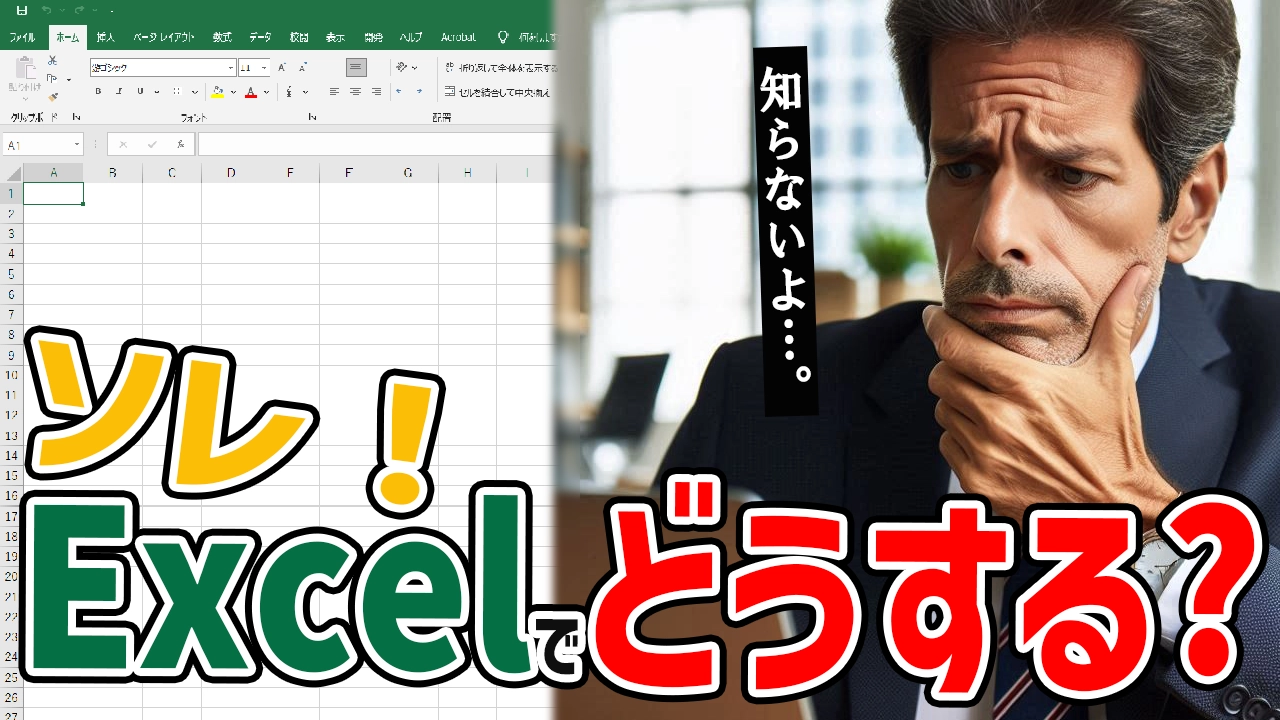




コメント